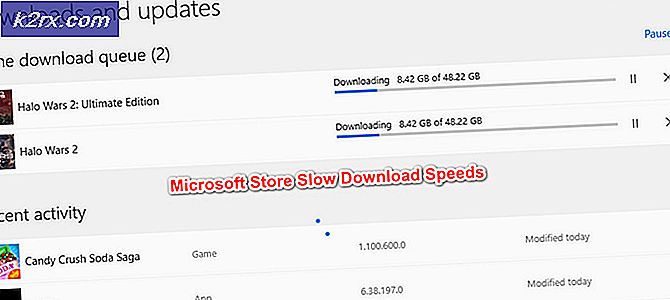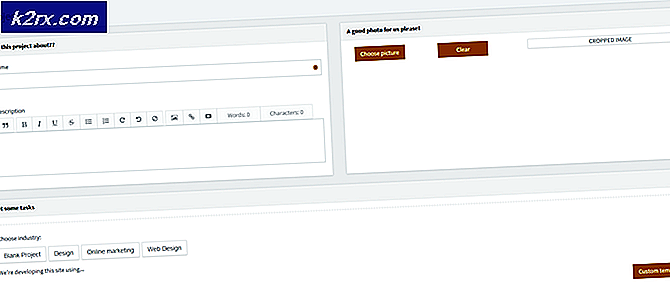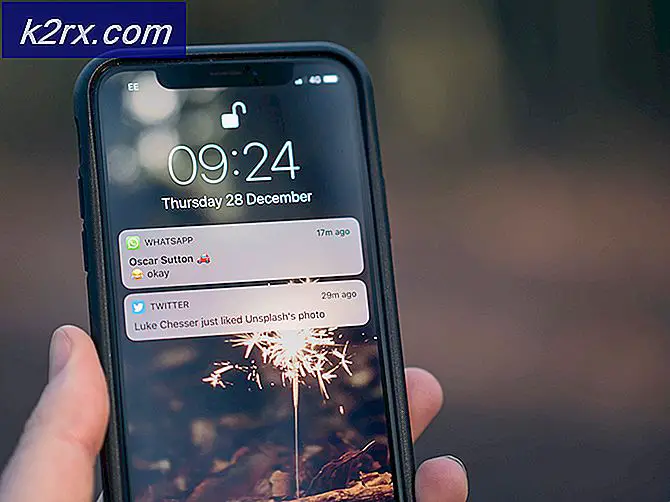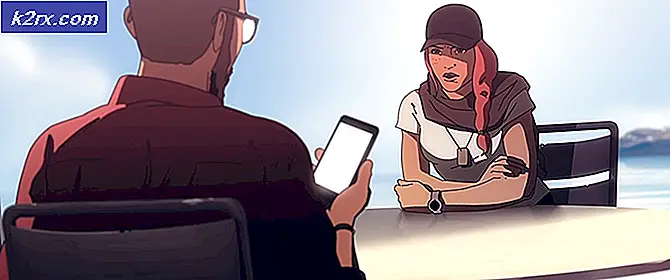Cara Nonton Video Amazon Prime dengan Firefox di Ubuntu
Ketika Anda mencoba untuk menonton video Amazon Prime saat menggunakan Mozilla Firefox di Linux, Anda mungkin akhirnya mendapatkan pesan kesalahan Hak Digital. Anda mungkin diberitahu bahwa browser web Anda kehilangan komponen hak digital, dan kemudian akan memberi Anda beberapa informasi tentang modul dekripsi konten Widevine. Untungnya, kesalahan ini cukup mudah diperbaiki, dan dalam banyak hal sebenarnya bukan kesalahan. Ini sebenarnya adalah perilaku standar yang diharapkan yang dirancang untuk melindungi kebebasan tertentu yang dinikmati oleh komunitas perangkat lunak bebas secara luas.
Mozilla Firefox berjalan di bawah Ubuntu tidak benar-benar menginstal perangkat lunak dekripsi Widevine secara default, yang diperlukan untuk memecahkan kode jenis-jenis video yang feed Amazon Prime. Banyak pengguna Linux tidak ingin kode sumber dekat diperkenalkan ke sistem operasi open-source mereka. Namun, itu mudah dipasang dan diperbaiki. Karena Amazon memiliki kontrak dengan penyedia konten, mereka tidak ingin orang-orang menyalin video ini secara ilegal. Codec ini akan memungkinkan Anda untuk menonton video secara aman tanpa dapat menduplikasinya. Firefox memberi Anda pilihan dengan apakah Anda ingin menyetujui untuk menginstal pustaka ini, karena mereka adalah sumber tertutup, meskipun beberapa orang percaya bahwa algoritma enkripsi sumber terbuka mungkin tersedia di beberapa titik di masa depan.
Memasang Widevine untuk Menonton Video Perdana Amazon
Pesan Amazon Prime akan memberitahu Anda untuk pergi ke address bar browser web Anda dan ketik about: addons lalu tekan tombol enter. Ini adalah nasihat yang bagus, dan tempat yang layak untuk memulai. Lakukan, lalu klik Plugin. Temukan ruang berlabel Modul Decryption Konten Widevine dan pastikan bahwa Selalu Aktifkan dipilih. Segarkan halaman video dan coba tonton videonya lagi. Dalam beberapa kasus, ini mungkin cukup untuk membuat semuanya berjalan lancar. Berikan beberapa saat, karena mungkin perlu menyangga seluruh aliran video lagi.
Anda juga dapat mengakses layar itu dengan menekan Ctrl, Shift dan A pada saat yang bersamaan, atau secara alternatif pergi ke menu Tools dan memilih Add-ons. Anda juga ingin menuju ke Extensions dan memastikan bahwa Ubuntu Modifications diaktifkan. Akan ada tombol di sebelah item ini bertanda Nonaktifkan jika modifikasi diaktifkan, meskipun ini mungkin tampak sedikit berlawanan dengan intuisi. Jika tombol membaca Aktifkan, maka Anda belum mengaktifkan modifikasi ini dan Anda harus mengkliknya. Jika Anda memiliki Codec Video OpenH254, maka Anda mungkin tidak perlu khawatir tentang pengaturan apa ini. Meskipun Anda dapat menyalakannya jika saat ini tidak aktif, seharusnya tidak memiliki pengaruh apa pun pada pemutar video Amazon Prime terlepas dari namanya.
Dalam kebanyakan kasus, ini seharusnya sudah memperbaiki masalah, tetapi jika Anda masih mengalami masalah, masuk ke Bantuan dan pilih Tentang Firefox. Anda harus setidaknya Firefox 49 untuk pekerjaan ini, tetapi jika Anda telah mengikuti pembaruan repositori Ubuntu, Anda harus melampaui ini sekarang juga. Anda mungkin ingin menggunakan kotak Perangkat Lunak & Pembaruan di Ubuntu Anda dapat membuka dari Dash dalam Kesatuan, atau alternatif menggunakan terminal dan ketik sudo apt-get update diikuti dengan sudo apt-get upgrade untuk memastikan bahwa semua paket yang Anda instal pada sistem Anda, termasuk Firefox, saat ini pada versi tertinggi yang mungkin mereka miliki. Anda mungkin ingin memulai ulang setelah ini, jika ada pembaruan kernel yang berjalan, meskipun ini sangat tidak relevan dengan pemutaran video Amazon Prime. Itu hanya sesuatu yang kadang terjadi ketika memperbarui semua paket di Ubuntu, dan sekarang adalah waktu yang tepat untuk melakukannya.
Beberapa saran yang mungkin Anda temui mungkin menyarankan agar Anda menambahkan PPA Resmi untuk Rilis Beta Firefox dan memperbarui repositori apt-get Anda. Ini tidak lagi diperlukan, dan sekarang di era modern Ubuntu dapat berpotensi berbahaya. Cukup coba langkah-langkah di atas dan lihat apakah itu memungkinkan Anda untuk melakukan streaming video online. Demikian juga, Anda mungkin diberitahu untuk menggunakan User Agent Switcher, dan sementara ini masih diperlukan dalam banyak kasus untuk Netflix di Linux, Anda mungkin tidak akan membutuhkannya untuk Amazon Prime, dan tidak perlu mencoba. Amazon Prime harus menerima koneksi Ubuntu, dan mungkin akan memilih distribusi Linux lainnya termasuk Debian, Fedora, dan Arch sama mudahnya.
Setelah Anda memperbarui browser Anda dengan menggunakan repositori Ubuntu sendiri, jika Anda menggunakan versi yang lebih lama, kembalilah ke Amazon Prime Video. Sekarang Anda akan melihat pita yang menanyakan apakah Anda ingin mengizinkan konten DRM untuk diputar. Anda juga bisa memilih menu Edit, pergi ke Preferensi dan kemudian pastikan bahwa konten DRM Putar dicentang. Dalam kasus apa pun, Firefox mungkin atau mungkin tidak meminta Anda untuk menyetujui unduhan, yang harus Anda setujui. Ini tidak akan benar-benar masuk ke direktori ~ / Downloads Anda, tetapi malah terinstal seperti add-on Firefox biasa.
Setelah semuanya tampak berjalan lancar, coba segarkan lagi Amazon Prime Video. Jika tidak ada yang terjadi, Anda mungkin ingin mencoba memulai ulang Firefox atau, alternatifnya, membersihkan cache Anda. Mengosongkan cache juga dapat membuat banyak hal bergerak lebih cepat ketika Anda mulai memainkan video online dengan serius. Jika ini masih tidak membiarkan Anda memutar video, maka Anda mungkin harus me-restart mesin, tetapi setelah melakukannya, Anda akhirnya harus jelas. Arahkan kursor mouse Anda di bagian bawah layar untuk mendapatkan kontrol untuk video, dan Anda dapat mengklik tombol layar penuh untuk menyembunyikan sisa antarmuka Ubuntu Anda.
Anda juga bisa lebih dari mungkin mendorong tombol F11 untuk melakukannya. Ketika Anda berada di layar penuh, Anda dapat menekan tombol Esc untuk kembali ke Ubuntu, atau arahkan kursor mouse Anda sekali lagi ke bawah untuk mendapatkan kontrol lagi. Jika Anda menemukan bahwa penunjuk tetikus Anda tidak akan hilang ketika menonton video, pindahkan ke pusat langsung video atau salah satu dari tepi vertikal dan tunggu beberapa detik. Ini harus menghilang bersama dengan kontrol video, yang penting saat menonton film penuh.